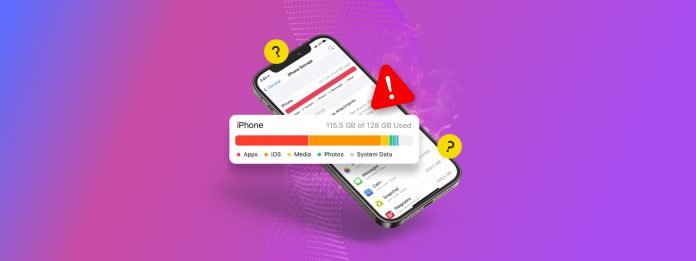
Hai bisogno di recuperare spazio di archiviazione senza eliminare i tuoi file o app? iOS ha diverse funzionalità di gestione dei dati che possono aiutarti a raggiungere questo obiettivo; tuttavia, non tutte sono facilmente accessibili o ovvie per l’utente medio. Alcune di esse sono processi di sistema integrati che a volte possono bloccarsi, causando l’accumulo di dati inutili.
Questo articolo è una guida completa sui 7 migliori modi per liberare spazio sul tuo iPhone senza eliminare nessuno dei tuoi file, utilizzando funzionalità native e app di terze parti.
Indice
Dati non utente che influiscono sulla memoria iOS (che possiamo pulire)
I file dell’utente non sono gli unici “invasori di spazio” sul tuo iPhone. Ci sono gigabyte di dati inutili non utente (inclusi i processi temporanei in background) che occupano il tuo spazio di archiviazione in qualsiasi momento, specialmente se il tuo dispositivo è pieno di app. Pulirli non richiede di eliminare file specifici la maggior parte delle volte.
E se davvero non vuoi eliminare nulla, iOS offre comunque diverse funzionalità e opzioni integrate che possono aiutarti a utilizzare lo spazio di archiviazione in modo più efficiente. In particolare, ecco alcuni componenti di iOS che offrono ampie opportunità per risparmiare spazio:
- Cache. iOS utilizza aree di archiviazione temporanee—chiamate cache—per mantenere certi file prontamente disponibili nel caso un’app o un processo ne abbiano bisogno. Gli utenti, solitamente, non interagiscono direttamente con i file di cache e questi possono spesso rimanere oltre la loro utilità. Eliminandoli si può recuperare spazio di archiviazione pari a gigabyte.
- Funzionalità di ottimizzazione integrate. iOS offre molte funzionalità integrate per massimizzare lo spazio di archiviazione locale senza dover sacrificare i file dell’utente o anche l’accessibilità ai file.
- Sandbox delle app. Le app operano all’interno dei propri sandbox—gestiscono i loro dati e cache in modo indipendente. Alcune app gonfiano le proprie cache più di altre e richiedono una pulizia manuale.
- Dati di sistema. Questo include file di sistema come cache, registri degli errori e altri dati specifici di iOS con cui gli utenti non interagiscono. iOS è già piuttosto bravo a gestire i propri dati di sistema, ma è possibile avviare manualmente il processo utilizzando diversi strumenti.
7 modi per liberare spazio di archiviazione senza eliminare i tuoi file
In questa sezione, esamineremo 7 modi per liberare spazio di archiviazione sul tuo iPhone senza eliminare un singolo file utente o sbarazzarti dei dati che utilizzi attivamente. Puoi scegliere i metodi che meglio si adattano alle tue esigenze, ma puoi anche eseguirli tutti per assicurarti di massimizzare al massimo il tuo spazio di archiviazione.
Metodo 1: Utilizza le impostazioni di ottimizzazione di iCloud
Il modo assolutamente migliore per liberare spazio sul tuo iPhone facilmente senza eliminare ALCUN file è utilizzare le impostazioni di ottimizzazione integrate di iCloud.
Questa funzionalità è più potente quando è abilitata per l’app Foto. In sintesi, la funzione di ottimizzazione di iCloud per Foto ti consente di archiviare le versioni ad alta risoluzione delle tue immagini nel cloud.
Verranno memorizzate localmente solo copie a bassa risoluzione (che sembrano comunque di altissima qualità), il che può risparmiare decine di gigabyte di spazio di archiviazione se scatti molte foto e video.
Passaggio 1. Apri l’app Impostazioni. Tocca il tuo ID Apple nella parte superiore del menu.
Fase 2. Nel menu Account Apple, tocca iCloud .
Passaggio 3. Tocca i dati che desideri gestire. Per questa dimostrazione, sceglieremo Foto.
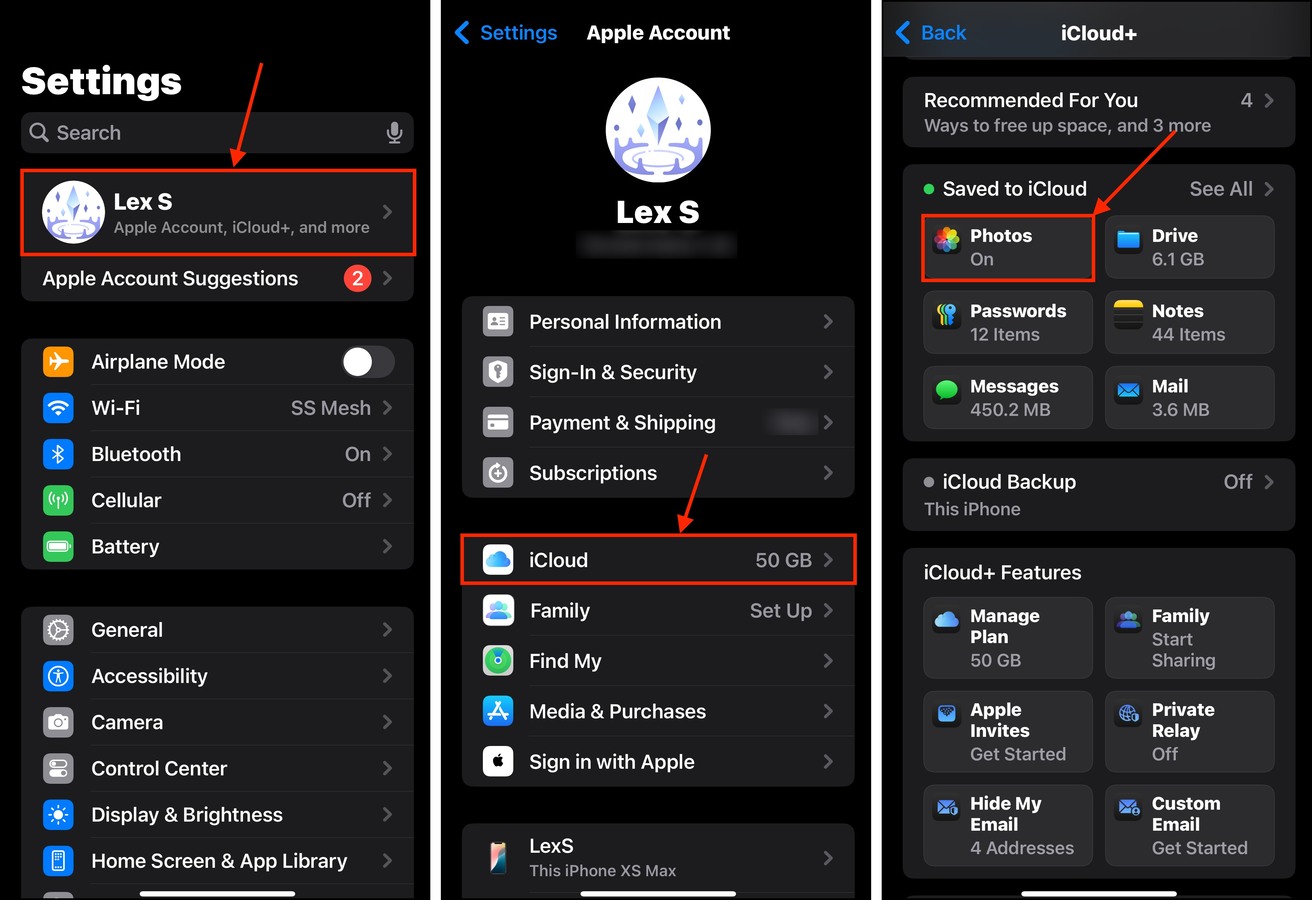
Passo 4. Attiva il pulsante di attivazione accanto all’impostazione Sincronizza questo iPhone . Poi, tocca Ottimizza spazio su iPhone per abilitare la funzione di ottimizzazione.
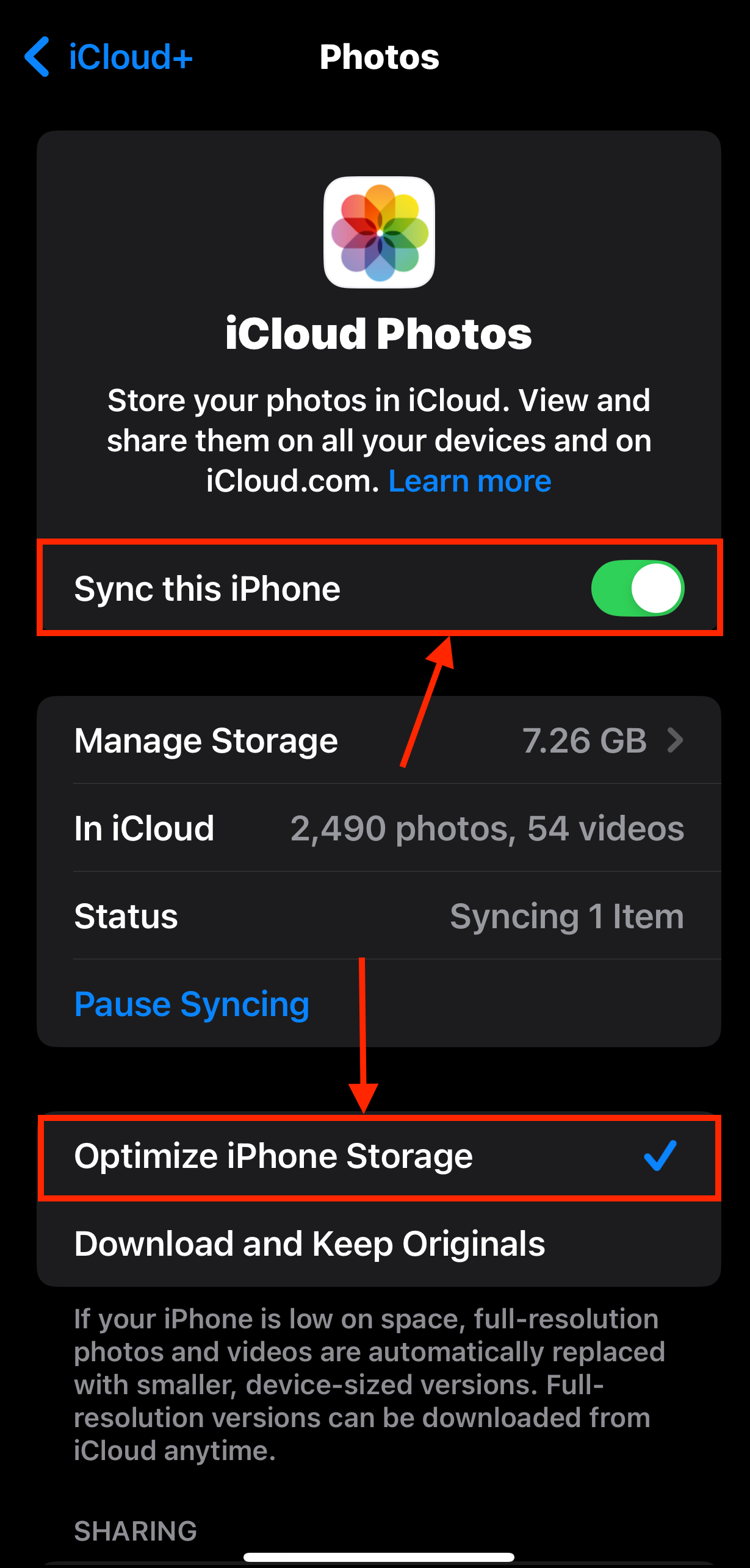
Metti giù il telefono per un’ora o più, a seconda di quante foto hai. Assicurati che abbia una carica della batteria sufficiente per poter completare tutti i processi necessari mentre libera spazio sul tuo iPhone.
Metodo 2: Pulisci le cache del browser
Le cache del browser funzionano allo stesso modo delle cache generali: gli utenti non interagiscono mai direttamente con esse. Memorizzano file temporanei per aiutare a caricare più velocemente i siti web; un esempio comune sono le foto dei banner ad alta risoluzione delle pagine visitate di recente.
Questi dati possono accumularsi nel tempo se Safari non riesce a cancellare la cache per qualche motivo, e può persino conservare file temporanei per siti web che non hai visitato da mesi (e non hai intenzione di visitare nuovamente). Questo metodo può liberare rapidamente memoria sul tuo iPhone, fino a diversi gigabyte.
Passaggio 1. Apri l’app Impostazioni. Scorri fino in fondo e tocca App .
Fase 2. Individua Safari nell’elenco e toccalo.
Passaggio 3. Scorri verso il basso fino alla sezione CRONOLOGIA E DATI DEI SITI WEB. Tocca Cancella cronologia e dati dei siti web .

Passo 4. Seleziona un intervallo di tempo e il profilo dei dati nella cache che desideri eliminare. Se vuoi eliminare tutto, tocca Tutta la cronologia e Tutti i profili . Infine, tocca Cancella cronologia .
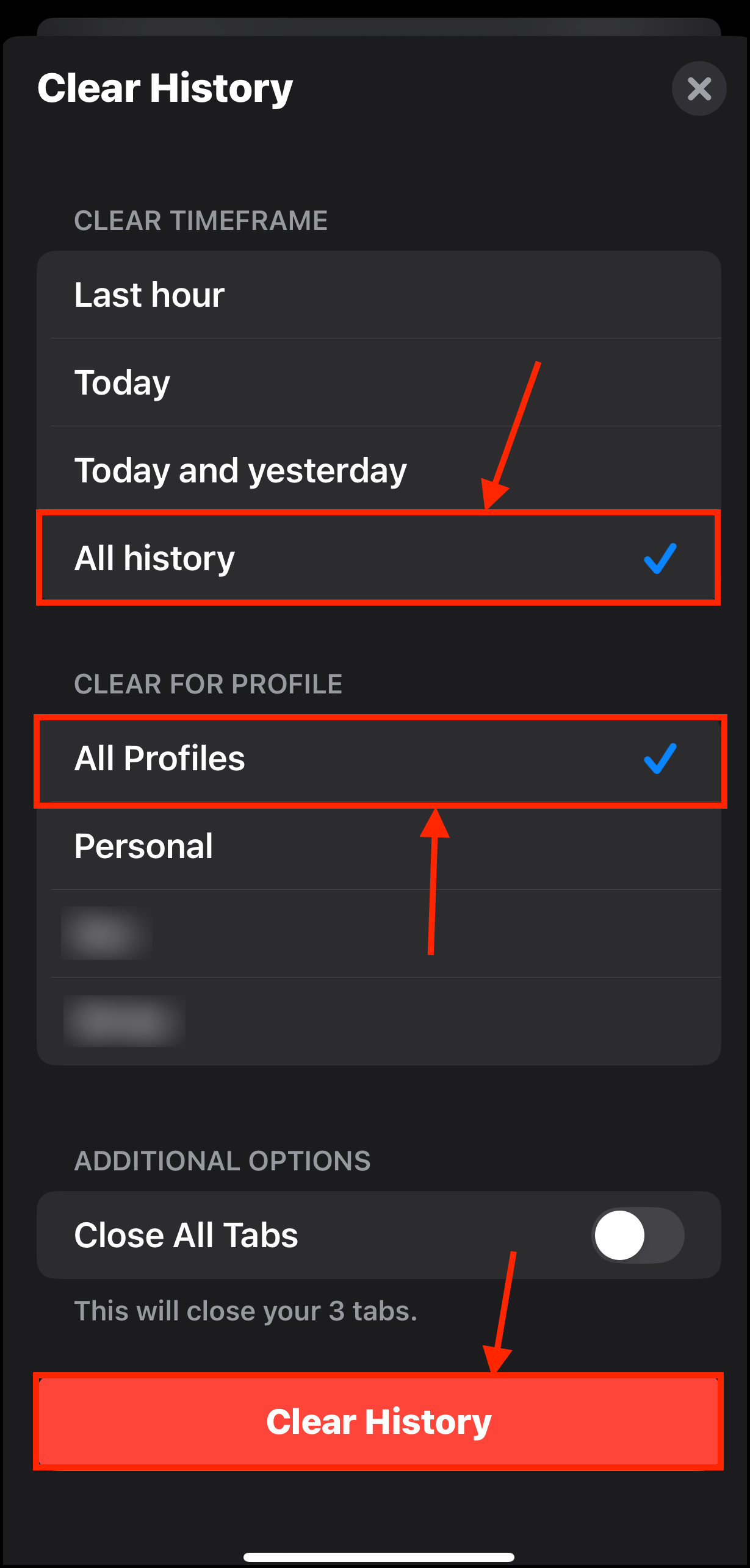
Metodo 3: Rimuovere Media Scaricati
Molte app multimediali ti consentono di scaricare file localmente per poterli visualizzare offline. Alcune di loro lo fanno automaticamente (o hanno un’impostazione che lo consente). Inoltre, è facile dimenticare di eliminare i media che hai scaricato.
Rimuovere i media scaricati dal tuo iPhone non impedirà di riprodurli in streaming, purché tu abbia una connessione di rete.
Passaggio 1. Apri l’app con il contenuto multimediale scaricato che desideri esaminare.
Fase 2. Tocca il pulsante libreria, playlist o download, solitamente situato in un menu nella parte inferiore dello schermo.
Passaggio 3. Rimuovi il file multimediale scaricato dall’app.
Passo 4. Conferma quando richiesto.
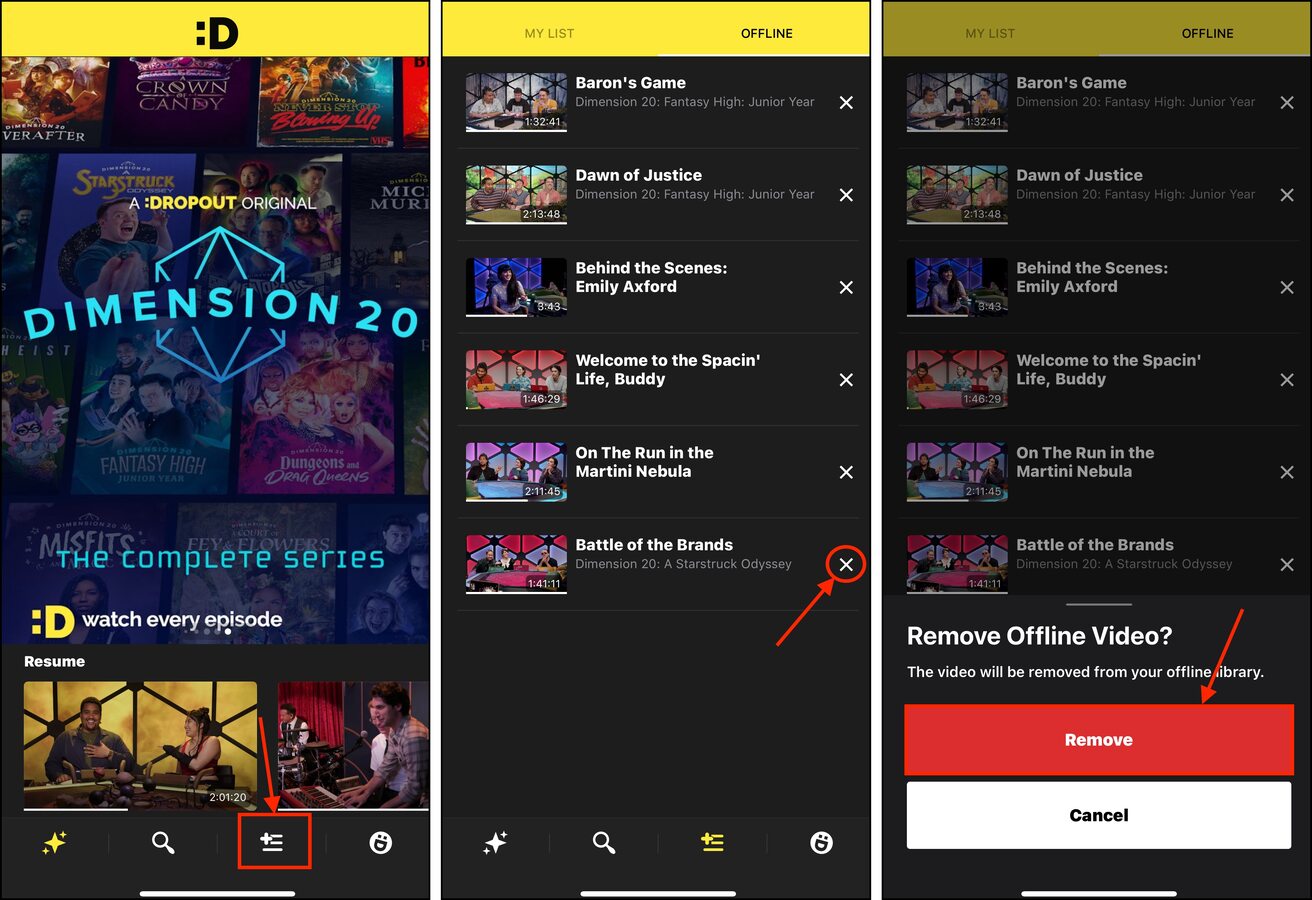
Le diverse app avranno varie interfacce, ma la funzionalità rimane in gran parte la stessa.
Metodo 4: Pulisci Dati di Sistema
I dati di sistema sono una raccolta di file e dati temporanei di iOS. Non interagirai con nessuno di essi e, se iOS non ha bisogno di quei file, stanno occupando spazio di archiviazione inutilmente.
Mentre iOS fa del suo meglio per gestire i dati di sistema, file possono finire attraverso le crepe. Se ne accumulassi abbastanza, potresti perdere gigabyte di dati inutili. Ecco come eliminarli in modo sicuro.
- Riavvia il tuo iPhone. Riavviare il tuo iPhone può cancellare i dati temporanei utilizzati per i processi in background. Questo può aiutare se non hai riavviato il tuo iPhone da un po’ di tempo e hai installato più app con una gestione della memoria non ottimale.
- Avvia manualmente la pulizia della cache del dispositivo. Puoi avviare la sequenza di autopulizia di iOS cercando di catturare un video ProRes. Il tuo iPhone prevederà la necessità di più spazio e inizierà a liberare le sue cache.
- Aggiorna iOS. Gli aggiornamenti di iOS possono fornire riparazioni di bug e miglioramenti delle prestazioni; questi possono risolvere errori e migliorare la funzionalità relativa alla capacità di iOS di gestire i suoi dati di archiviazione e cache.
Metodo 5: Utilizzare Funzioni di Ottimizzazione di Altri Servizi di Archiviazione Cloud
Se utilizzi altri servizi di archiviazione cloud, potrebbero anche avere una funzione di ottimizzazione che funziona sul tuo iPhone. Questa può essere una buona opzione se utilizzi iCloud per altri dati, come i file delle applicazioni (ad esempio le canzoni di GarageBand).
- Dropbox. Dropbox offre 2 GB di spazio di archiviazione gratuito e ti consente di caricare copie ad alta risoluzione delle tue foto sul cloud, mantenendo copie a bassa risoluzione sul tuo dispositivo.
- Google One. Google One offre 15 GB di spazio di archiviazione gratuito che funziona su tutta la suite, incluso Google Foto. Google Foto e Google One ti consentono anche di caricare copie ad alta risoluzione della tua libreria, mantenendo foto a bassa risoluzione nello spazio di archiviazione locale.
Metodo 6: Gestisci il disordine dei dati del tuo iPhone
È possibile che tu abbia ancora dati inutili sul tuo iPhone che non ti servono più. Un buon esempio sono le foto duplicate; potresti avere diverse immagini simili sul tuo dispositivo che iOS non è riuscito a identificare come duplicati.
Si consiglia di utilizzare app di pulizia di terze parti per assicurarsi che ogni byte dello spazio di archiviazione del tuo iPhone venga utilizzato con intenzione. In questa guida, utilizzeremo Clever Cleaner: App di Pulizia con AI. È completamente gratuito, senza pubblicità, e puoi usare tutte le sue funzionalità senza limiti. Può trovare facilmente le suddette foto simili che l’app Foto non rileva, insieme a tutte le tue Live Photos, screenshot e “Heavies” (file multimediali con la dimensione del file più grande).
Ecco una rapida dimostrazione:
Passaggio 1. Scarica Clever Cleaner: App di Pulizia AI dall’App Store e consenti l’accesso Accesso completo alla tua libreria fotografica. Quindi, tocca un set di simili che desideri visualizzare.
Fase 2. Clever Cleaner selezionerà automaticamente lo scatto migliore per te e selezionerà il resto per l’eliminazione. Tocca Sposta nel Cestino .
Passaggio 3. Quando viene visualizzato il prompt in basso, tocca Vuota il Cestino per confermare l’azione.
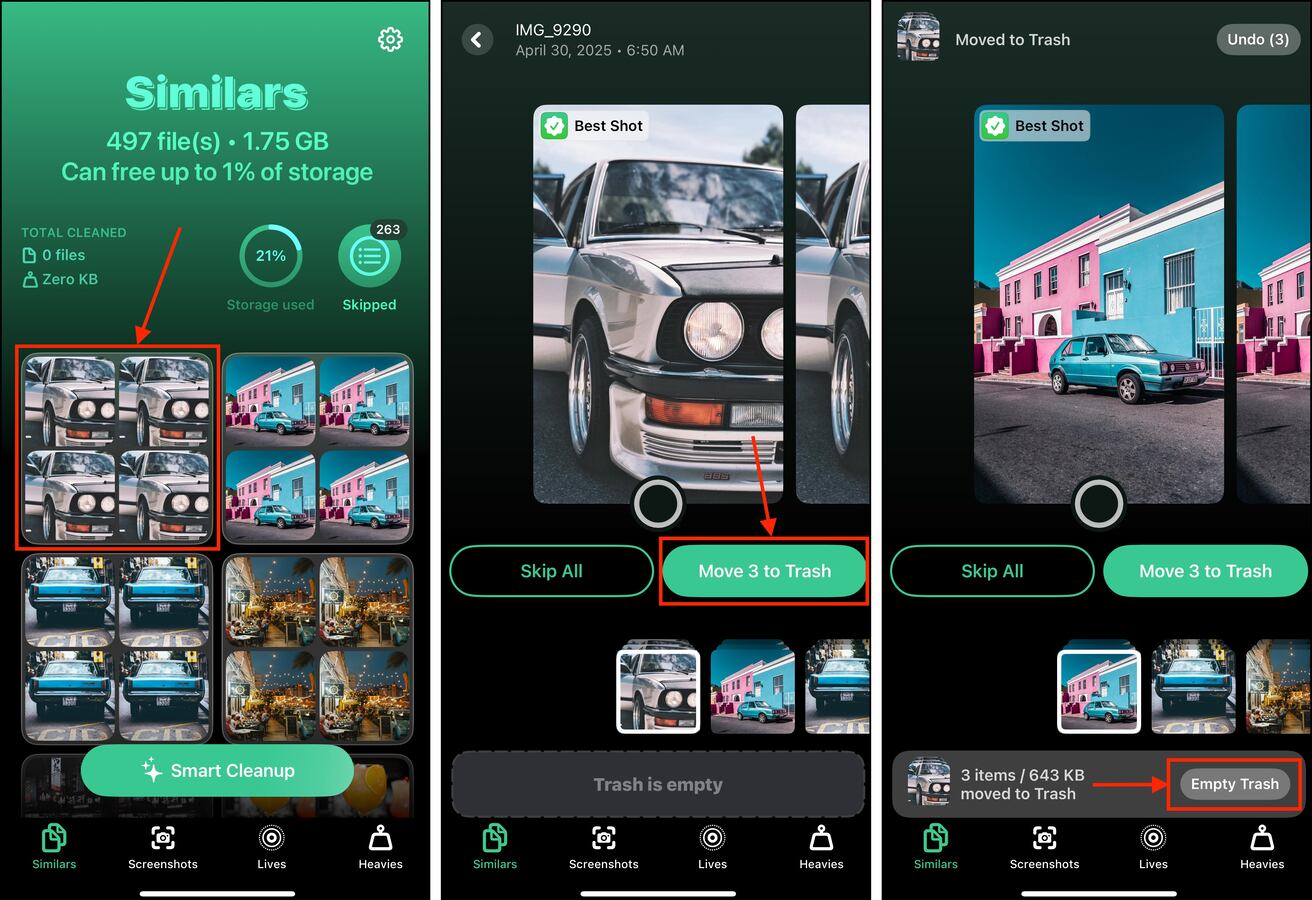
Metodo 7: Reinstalla App Ingombranti
Le app non solo occupano spazio libero sul tuo iPhone come software, ma accumulano anche dati nella cache che possono aumentare nel tempo. A volte, questi file temporanei rimangono nella tua memoria oltre la loro necessità.
Possono occupare molto spazio senza che tu interagisca più con loro. Eliminare un’app dal tuo iPhone cancella tutti i suoi dati, inclusi eventuali file temporanei nella cache. Quando reinstalli
Passaggio 1. Apri l’app Impostazioni.
Fase 2. Tocca Generale > Spazio di archiviazione dell’iPhone .
Passaggio 3. Scorri verso il basso fino alla tua lista di app. Tocca quella che desideri scaricare o eliminare; idealmente, scegli quelle in cima (dimensione file più grande).
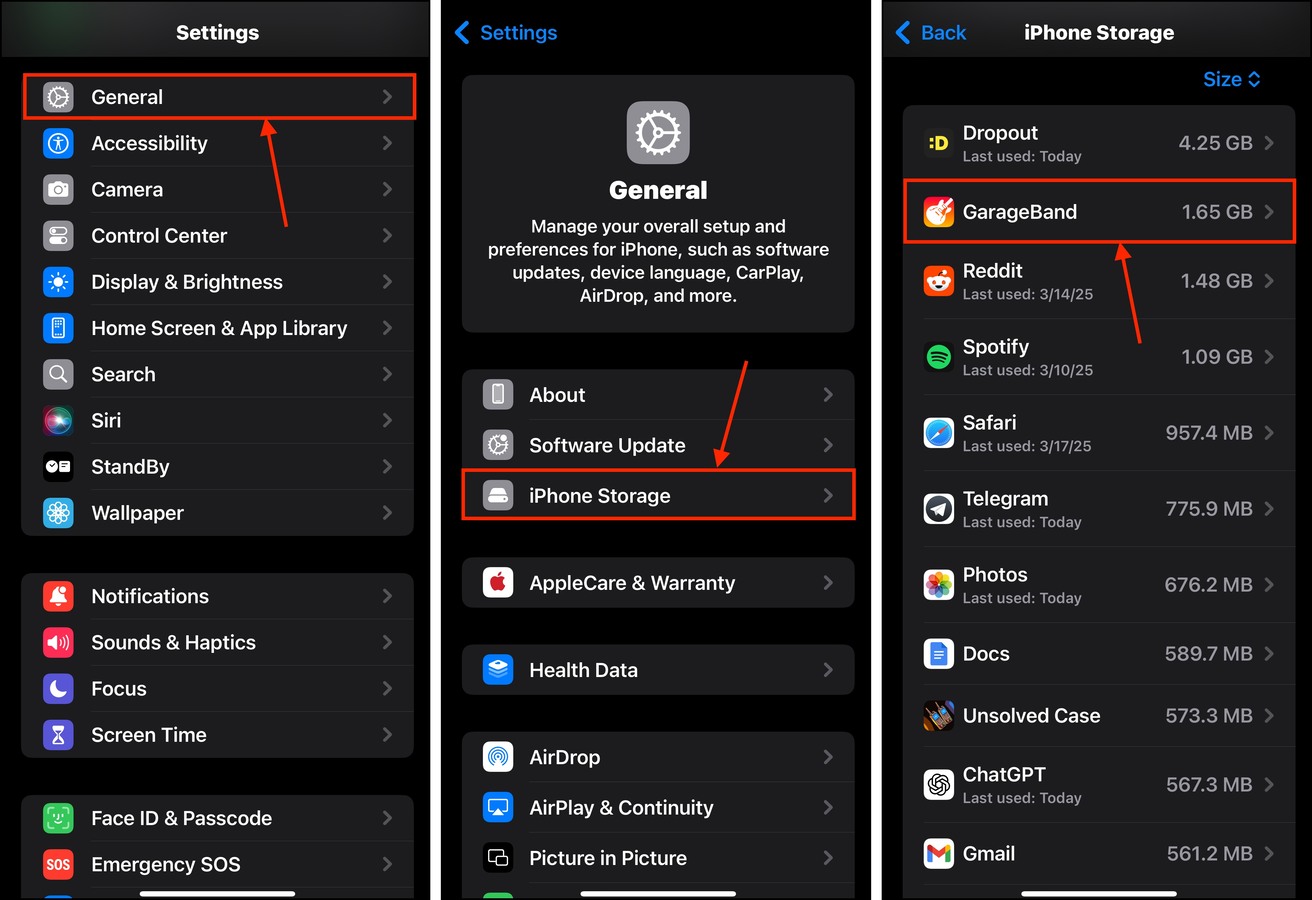
Passo 4. Tocca Scarica l’App o Elimina app .
Passaggio 5. Conferma l’azione quando richiesto dal pop-up di conferma.
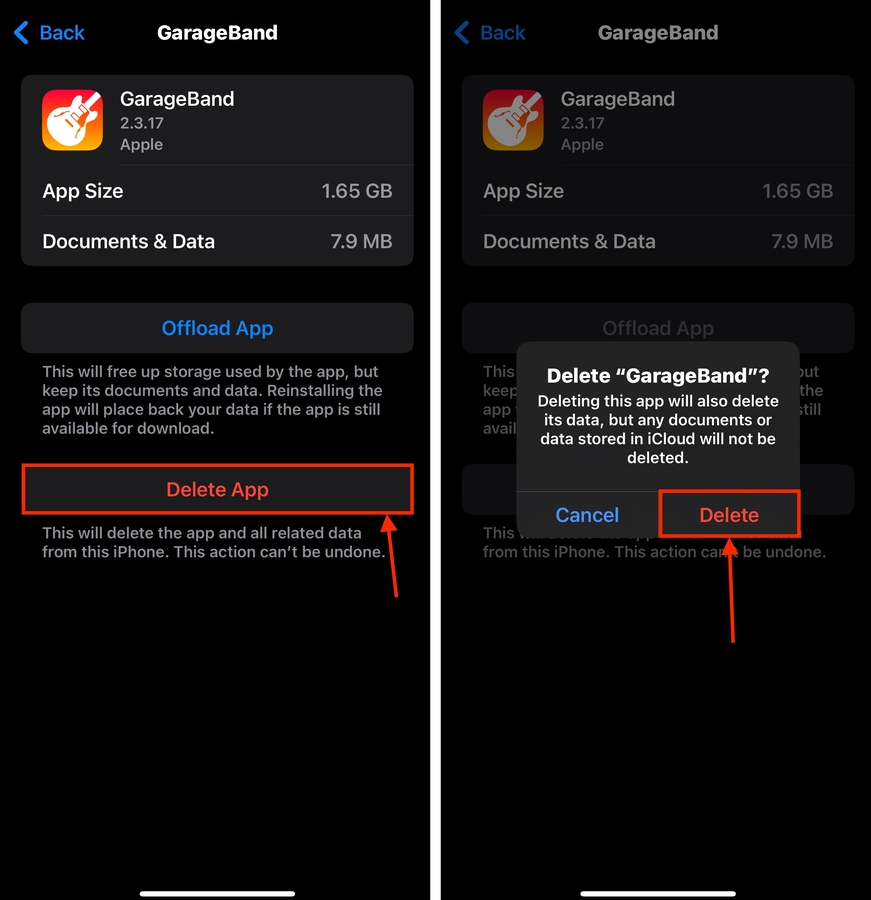
Prova a scaricare e reinstallare tutte le app che puoi per eliminare quanta più cache possibile.
Consigli per evitare l’accumulo di spazio di archiviazione
Anche se sei attento alle tue abitudini di archiviazione, può essere difficile prevedere con precisione la funzionalità di gestione dello spazio di archiviazione di iOS. A volte funziona perfettamente, a volte no. Tuttavia, ci sono alcuni modi per mantenere il tuo dispositivo il più snello possibile.
Innanzitutto, sii più critico riguardo l’installazione delle app. Anche se funzionano bene, alcune app non hanno una gestione ottimale della memoria. Questo può esaurire facilmente lo spazio di archiviazione. In secondo luogo, considera l’investimento in opzioni di archiviazione iCloud di livello superiore se scatti molte foto e video in alta risoluzione.
Infine, esegui spesso il backup del tuo dispositivo. Se tieni il tuo iPhone abbastanza a lungo, dovrai ripristinarlo alle impostazioni di fabbrica prima o poi per mantenerlo veloce. Alcuni bug o conseguenze esistenti sulla tua memoria di archiviazione non sono reversibili con gli aggiornamenti. Mantenere un backup aggiornato garantisce che tu possa ripulire il tuo dispositivo in qualsiasi momento.






